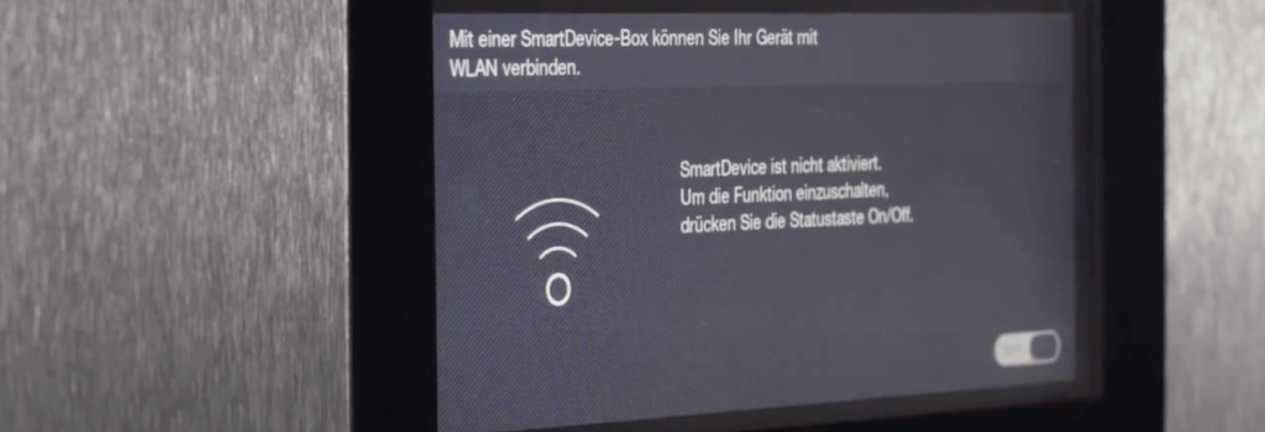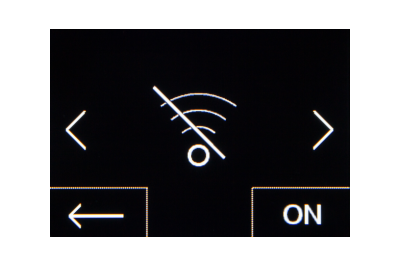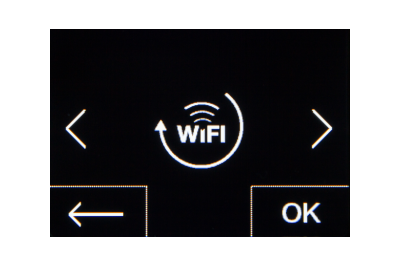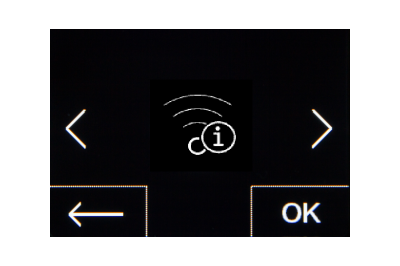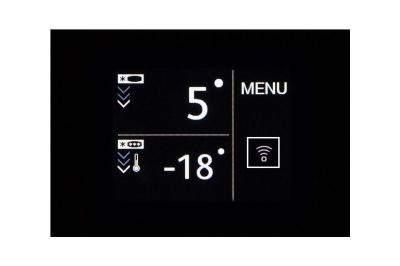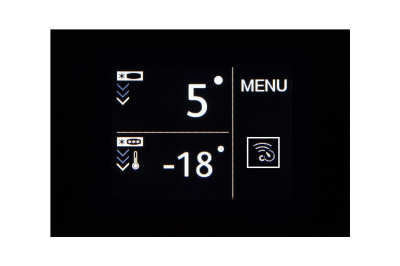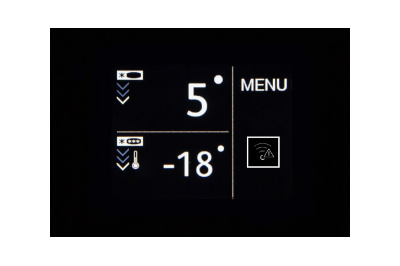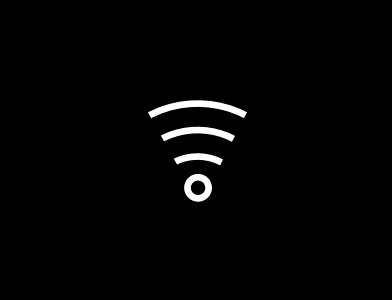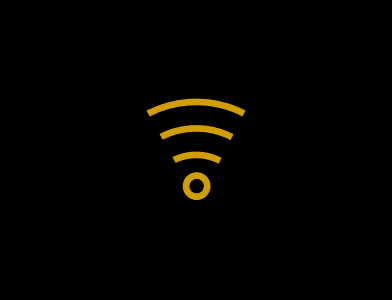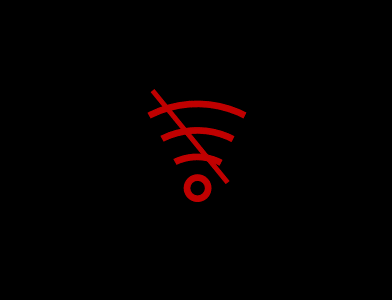Urządzenia do zabudowy od 2021 r. i urządzenia wolnostojące od 2022 r.:

Za pomocą wyświetlacza dotykowego za drzwiami można łatwo i intuicyjnie obsługiwać urządzenia Liebherr. Na wyświetlaczu są prezentowane w przejrzysty sposób wszystkie funkcje.
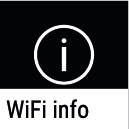
Dzięki tej funkcji można sprawdzić status WiFi urządzenia SmartDeviceBox poprzez naciśnięcie OK.
SSID: LHSDB_xxxxxxxxxx
SmartDeviceBox znajduje się w trybie podłączenia ręcznego przez 30 minut. Teraz SmartDeviceBox udostępnia swoją własną sieć, do której można się podłączyć, aby przesyłać dane przez WiFi.
SSID: Puste
SmartDeviceBox jest w trybie uśpienia, zresetuj sieć WiFi i podłącz SmartDeviceBox do swojej sieci domowej.
SSID (przykłady): TP-LINK_2D43A2 lub Fritz!Box7069
SmartDeviceBox jest teraz podłączone do Twojej sieci domowej.
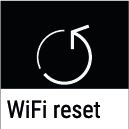
Za pomocą tej funkcji możesz zresetować ustawienia WiFi SmartDeviceBox do ustawień domyślnych, naciskając i przytrzymując wyświetlacz przez 3 sekundy.
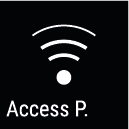
Jeśli widzisz ten symbol, funkcja WiFi jest włączona, a SmartDeviceBox jest gotowe do nawiązania połączenia. SmartDeviceBox otwiera punkt dostępu, dzięki czemu możliwa jest instalacja za pośrednictwem aplikacji.
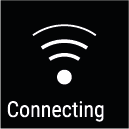
Jeśli widzisz ten symbol, SmartDeviceBox nawiązuje połączenie z Twoją siecią domową.
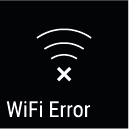
Jeśli widzisz ten symbol, moduł SmartDeviceBox nie mógł nawiązać połączenia.